微信上的闪照怎么用?以下内容主要是在电子数码产品中针对遇上微信闪照怎么弄等问题,我们该怎么处理呢。下面这篇文章将为你提供一个解决思路,希望能帮你解决到相关问题。
微信上的闪照怎么用
步骤1、首先打开微信,点击底部的发现
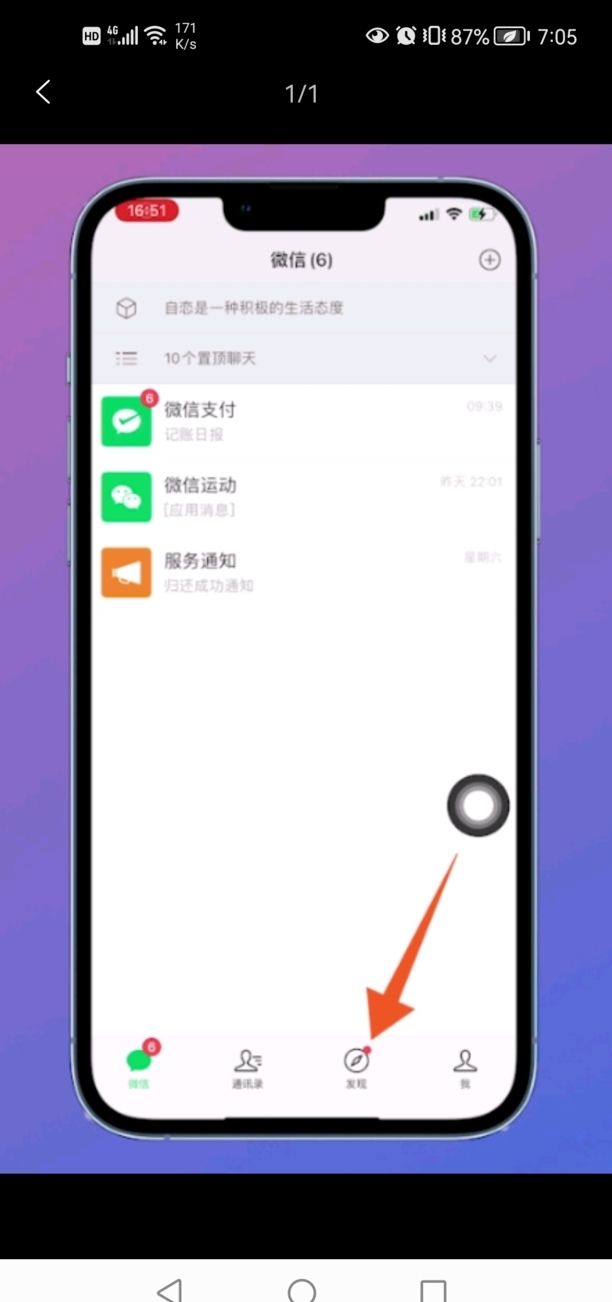
步骤2、点击小程序
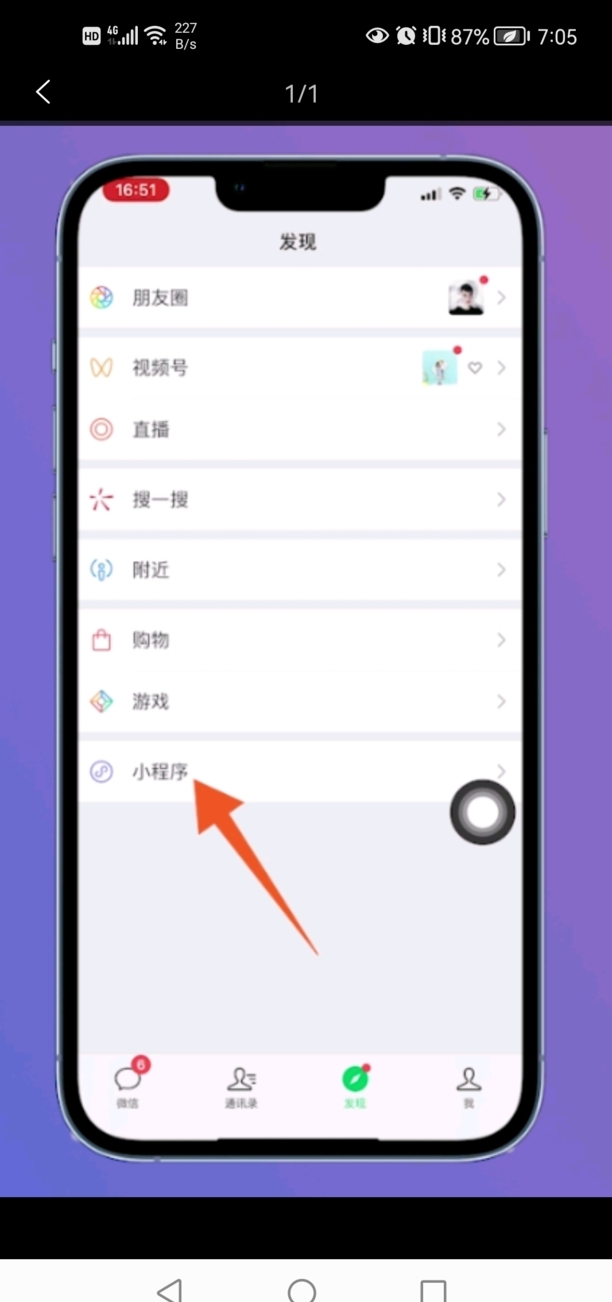
步骤3、在上方的射手框中输入闪照,并点击搜索
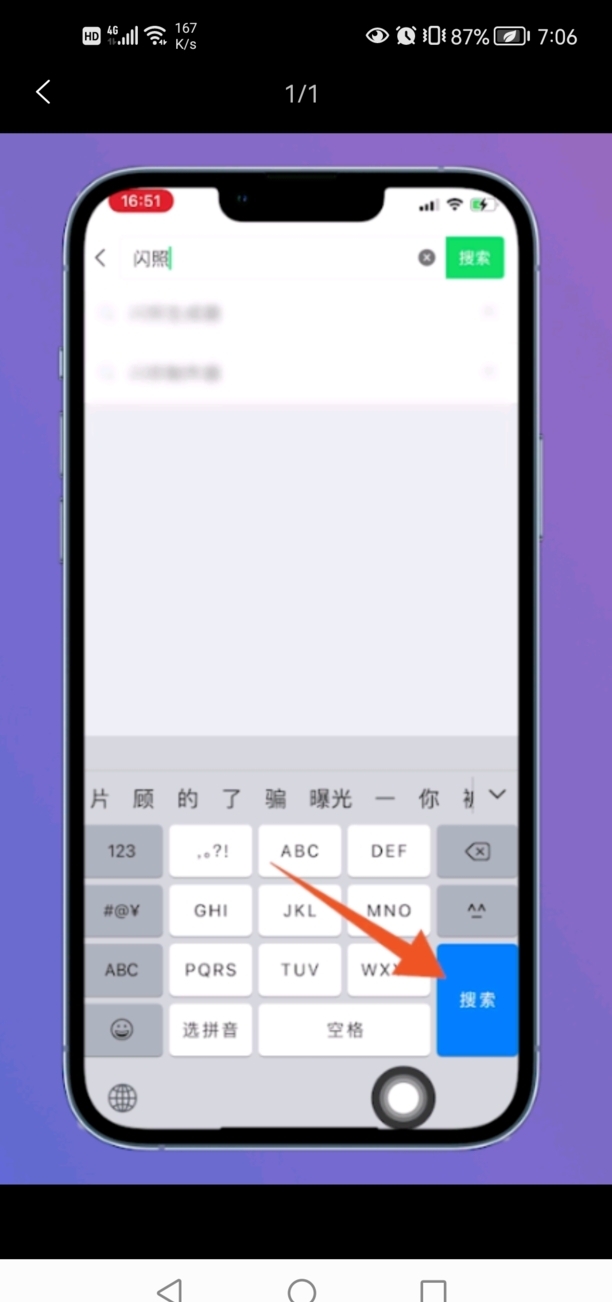
步骤4、点击闪照生成器
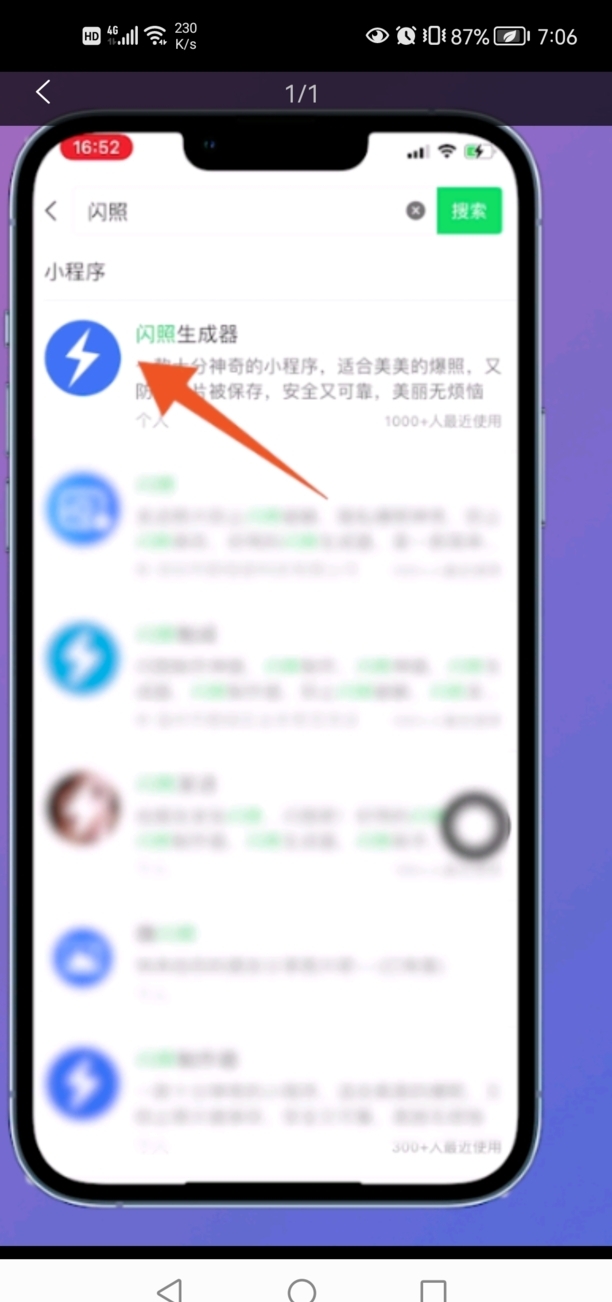
步骤5、点击开始创作
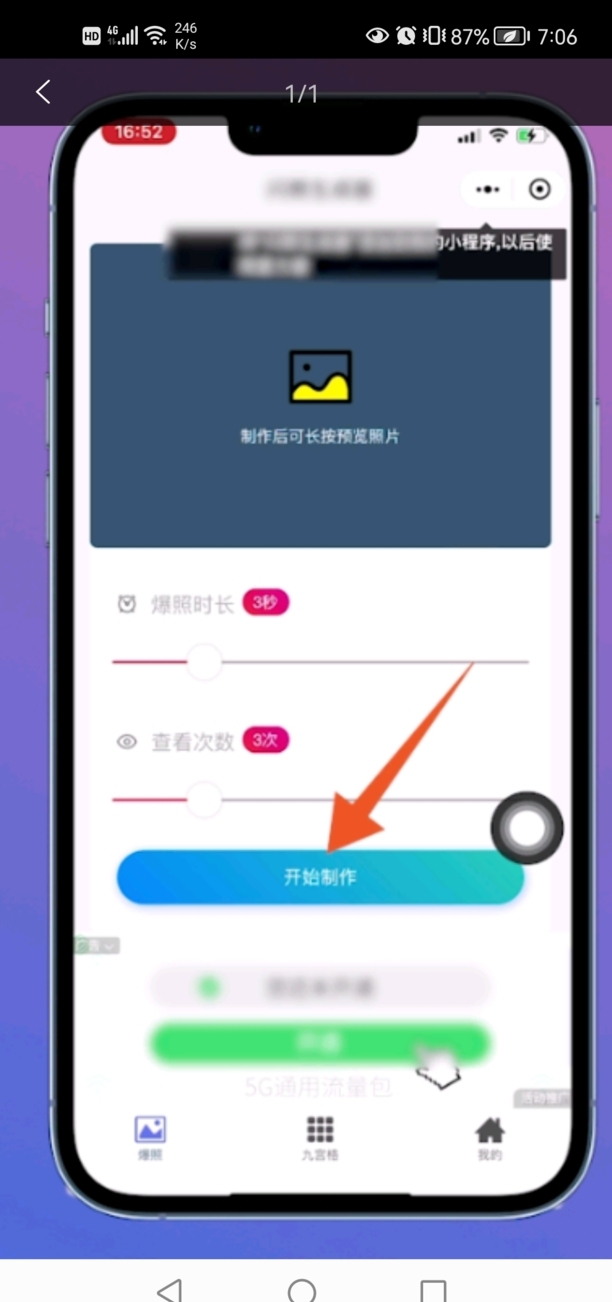
步骤6、点击从手机相册选择
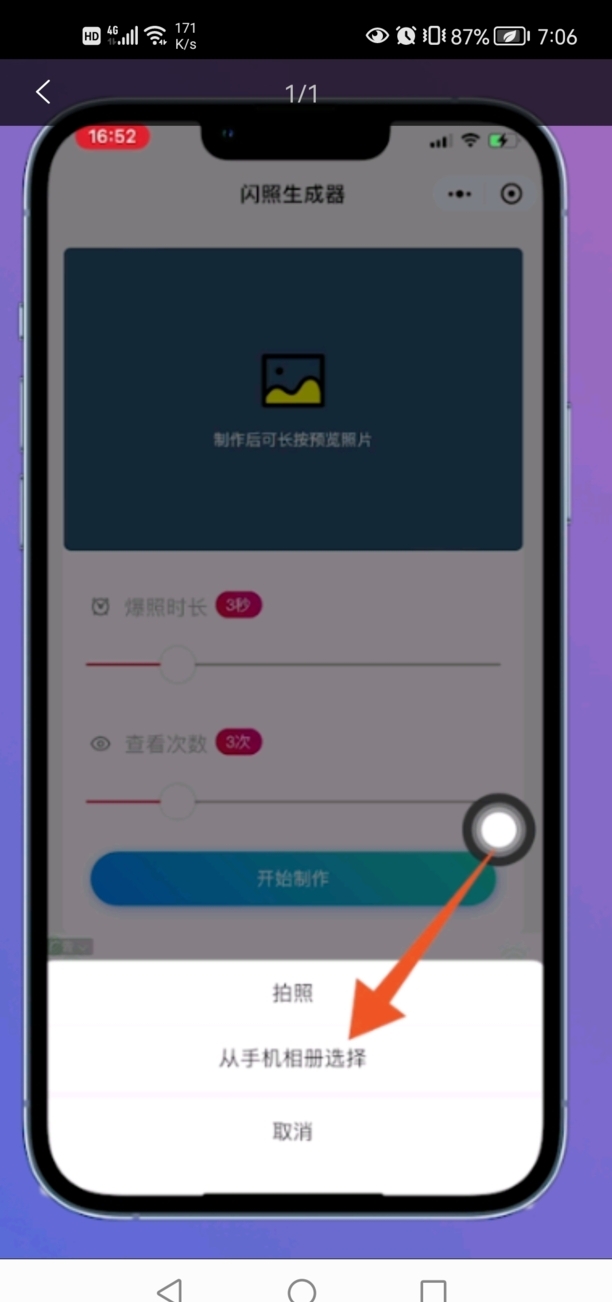
步骤7、选择一张图片,然后点击完成
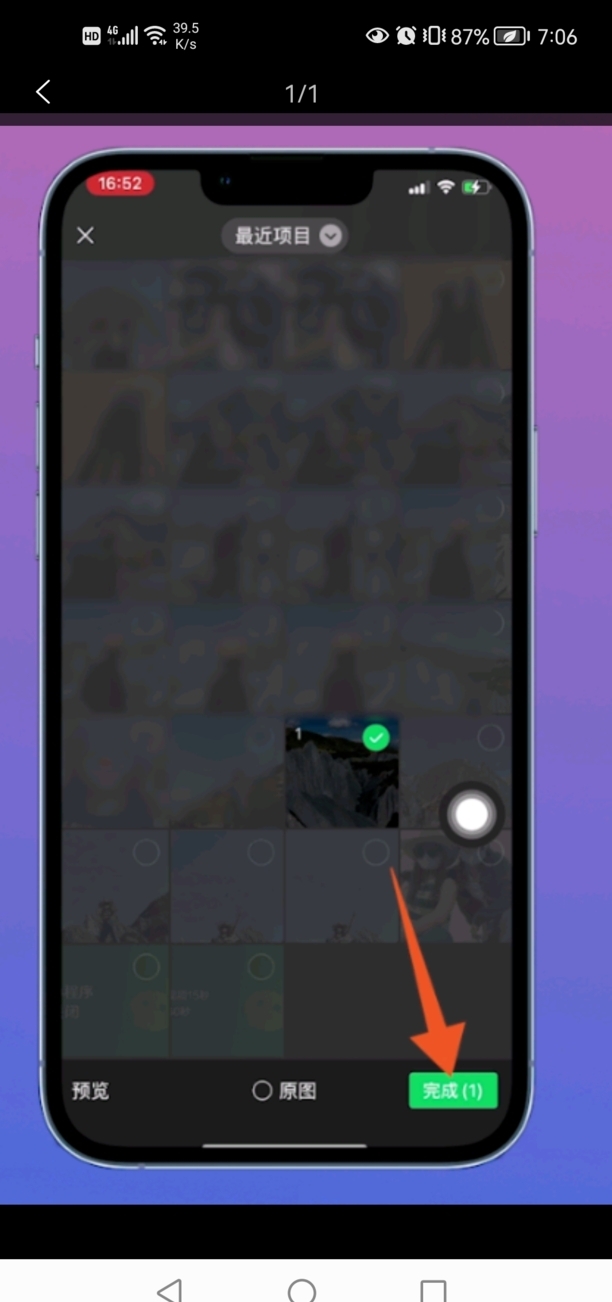
步骤8、然后点击爆照给好友
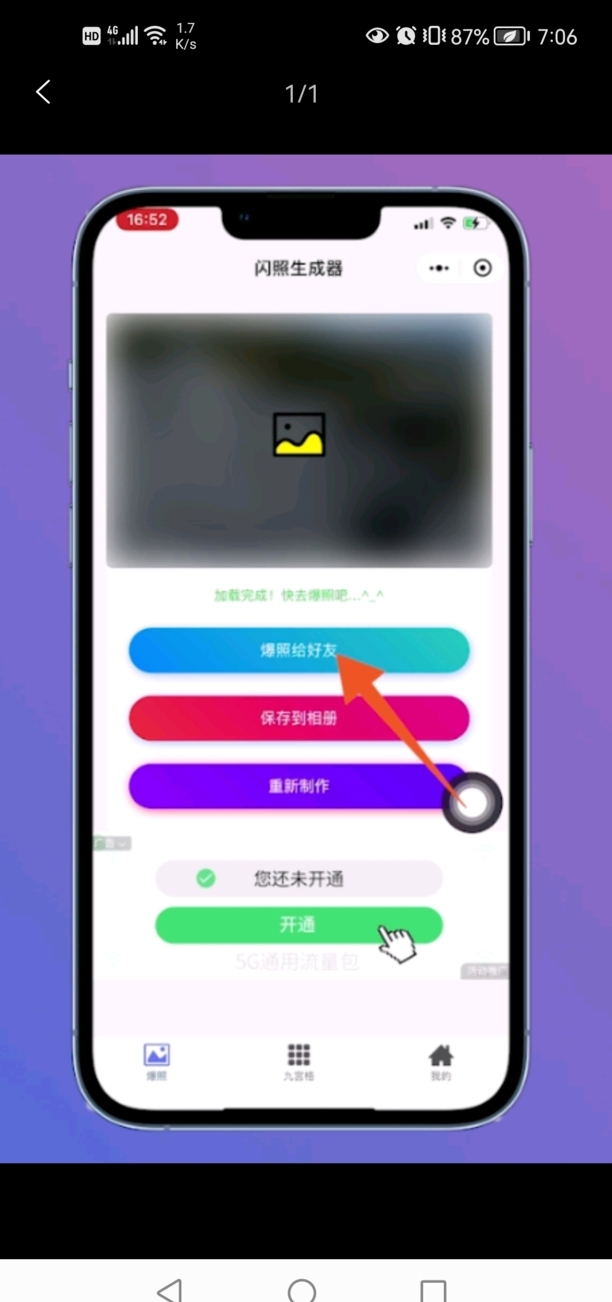
步骤9、选择需要发送的好友
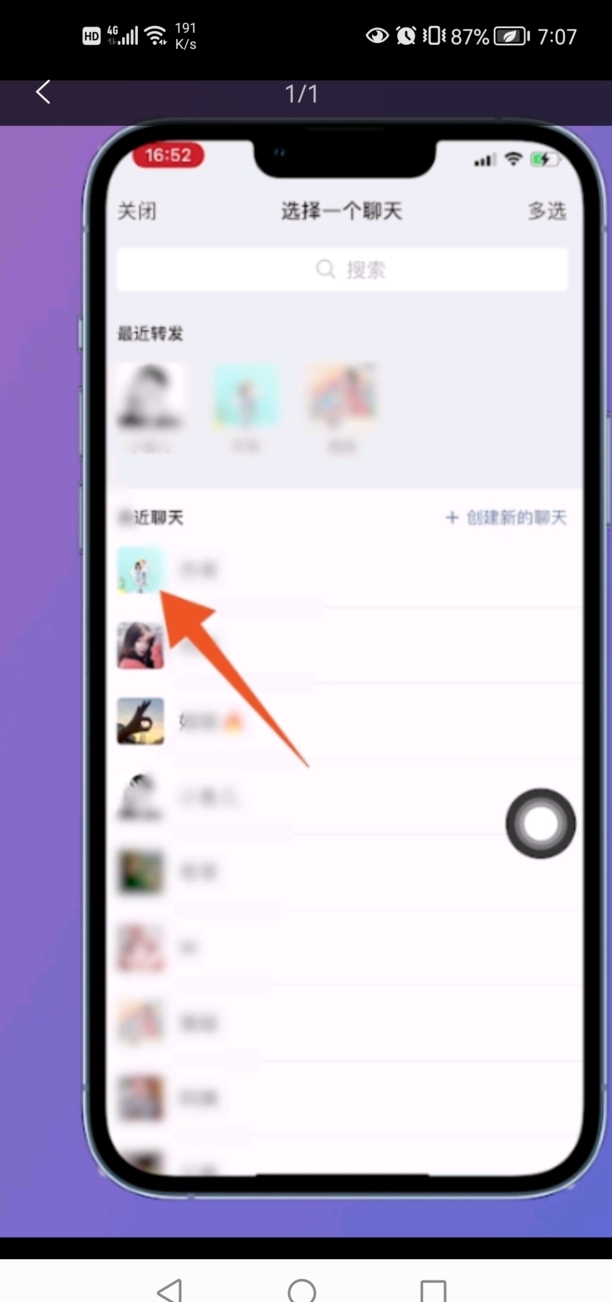
步骤10、最后,点击发送即可
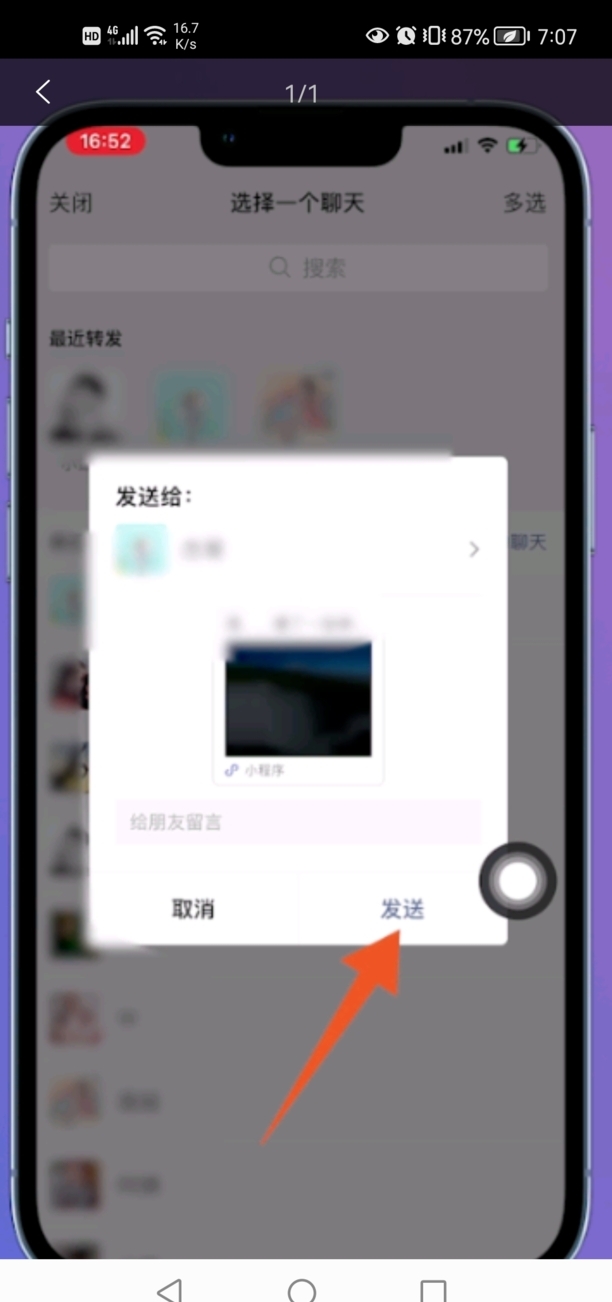
微信闪照怎么弄
步骤一:微信是现在大多数人都离不开的一款社交软件,如果我们想要发送一下微信闪照应该怎么做呢?下面就和大家来说一下;
步骤二:打开【微信】,进入软件后下滑屏幕界面,点一下上方的【搜索小程序】;
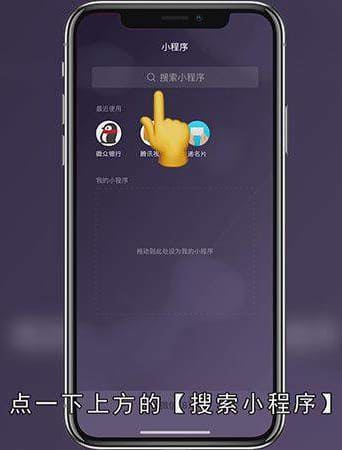
步骤三:然后输入【闪照】并进行搜索,点一下搜索出来的【小闪照】,进入后选择【点击制作闪照】;
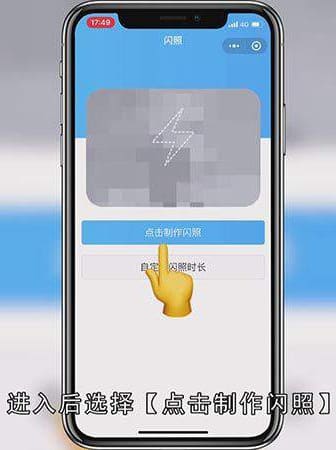
步骤四:根据自己的需要,选择【拍照】或者【从手机相册选择】,接着点击【分享给好友一起“闪”一下吧】选项;
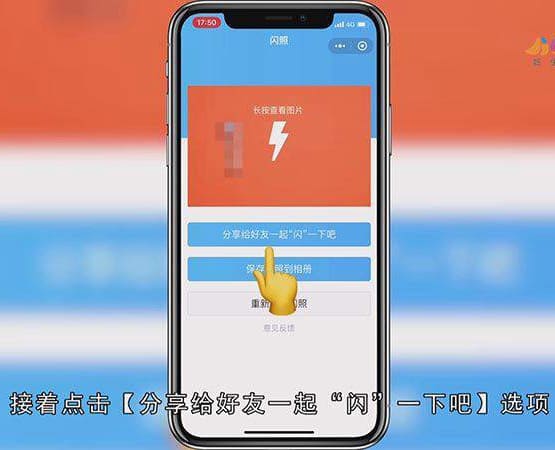
步骤五:选择想要发送的好友,点击【发送】,这样就可以成功发送一张闪照了。
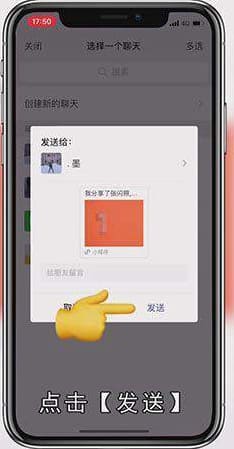
总结
本图文教程演示机型:iPhone 11,适用系统:ios 13.5.1,软件版本:微信 7.0.13;以上就是关于微信闪照怎么弄的全部内容,希望本文的介绍能帮你解决到相关问题,如还需了解其他信息,请关注本站其他相关信息。
